修改Linux中默认的python版本
环境说明系统环境:20.04.1-Ubuntu默认python版本:python3.8和python2.7python3 --version下载安装你需要的python版本重新搞一个python环境,我这里需要将python3.8换成python3.7参考:https://www.sohu.com/a/433365417_495675或 https://docs.python-guide.org/
·
文章目录
1. 正常操作
1.1 环境说明
- 系统环境:20.04.1-Ubuntu
- 默认python版本:python3.8和python2.7 (直接执行python,使用的是python3.8,这是软链接设置的问题,下面会进行修改)
hs@hs:/usr/bin$ python3.8 --version Python 3.8.10
1.2 下载安装你需要的python版本
- 重新搞一个python环境,我这里需要将python3.8换成python3.7
- 参考:https://www.sohu.com/a/433365417_495675 或 https://docs.python-guide.org/starting/install3/linux/
sudo apt update
sudo apt install software-properties-common
sudo add-apt-repository ppa:deadsnakes/ppa
# 不执行上面的三条命令,只执行下面这一条是无效的
sudo apt-get install python3.7
1.3 查看新的python文件位置
- 查看默认安装位置, 位于 /usr/bin/python3.7
whereis python3.7
> python3: /usr/bin/python3 /usr/bin/python3.7m /usr/bin/python3.8-config /usr/bin/python3.7
> /usr/bin/python3.8 /usr/lib/python3 /usr/lib/python3.9 /usr/lib/python3.7
> /usr/lib/python3.8 /etc/python3 /etc/python3.7 /etc/python3.8 /usr/local/lib/python3.7
> /usr/local/lib/python3.8 /usr/include/python3.8 /usr/share/python3
> /usr/share/man/man1/python3.1.gz
# 或者使用 下面的来查看当前本机含有的所有python也可以
ll /usr/bin/python* # 查看现有的python
如下图所示:箭头左侧是 软链接/快捷方式的位置 右侧是其指向的位置/usr/bin/

因此可以看到,
- 软链接是 水蓝色
- 可执行文件是 绿色
关于文件颜色介绍,有兴趣的可以看看 第二部分 Linux中文件颜色和一些标志说明
1.4 修改软链接指向
先看一下ln命令的基本语法
ln [OPTION]... [-T] TARGET LINK_NAME
TARGET 目标(软链接指向的目标文件)
LINK_NAME 软链接的名称
也可以使用 -t, --target-directory=DIRECTORY 指定这个创建的软链接文件放在哪里
linux中,万物皆文件
注意:
- 创建软链接/快捷方式的时候,默认情况下,请确保这个软链接没有被创建过(名称要以前不存在的,只能新建,不能覆盖)
ln命令无法将以前建立的软链接的指向做修改- 也就是说,如果想修改默认
python这个软链接指向的python版本,需要先删除以前的旧软链接,再重新建立一个新的
进行以下操作:
# 查看当前已有的软链接(我的已经改过了,所以指向的就是python3.7)
ll /usr/bin/python*
(箭头左侧是 软链接/快捷方式的位置 右侧是其指向的位置)
lrwxrwxrwx 1 root root 34 Jan 25 09:36 /usr/bin/python -> /usr/local/python3.7/bin/python3.7 #已经设置好的软链接指向XXX
lrwxrwxrwx 1 root root 34 Jan 25 10:03 /usr/bin/python3 -> /usr/local/python3.7/bin/python3.7
lrwxrwxrwx 1 root root 16 Mar 13 2020 /usr/bin/python3-config -> python3.8-config*
-rwxr-xr-x 2 root root 5492720 Jan 15 18:42 /usr/bin/python3.7* # 目标文件
-rwxr-xr-x 2 root root 5492720 Jan 15 18:42 /usr/bin/python3.7m*
-rwxr-xr-x 1 root root 5490488 Nov 26 20:14 /usr/bin/python3.8*
lrwxrwxrwx 1 root root 33 Nov 26 20:14 /usr/bin/python3.8-config -> x86_64-linux-gnu-python3.8-config*
# 删除旧的指向python3.8的软链接(直接删就行)
sudo rm -f /usr/bin/python
# 注意,上面python后面没有斜杠,表示删除的是软链接,而不是目录
# 创建新的指向python3.7的软链接
sudo ln -s /usr/bin/python3.7 /usr/bin/python3
如果总是失败,那么去usr/bin/目录下,看一下,看有没有之前创建过,但是由于操作失误,所以已经损坏的软链接(黑底红字的文件),把那种文件删除,再执行
2. Linux中文件颜色和一些标志说明
2.1 文件颜色对应的文件类型
以下是常见的一些颜色表示的文件类型
| 类型 | 颜色 |
|---|---|
| 目录 | 蓝色 Blue |
| 一般可执行文件或可识别的数据文件 | 绿色 Green |
| 软链接/快捷方式(符号链接文件/Symbolic link file) | 水蓝色 |
| 设备 | 黑底黄字 \colorbox{Black}{\textcolor{Orange}{黑底黄字}} 黑底黄字 |
| 图像文件 | 粉红色 Magenta (Pink) |
| archive file归档文件(一般以压缩文件形式存在) | 红色 |
| 损坏的链接(软链接指向文件不存在) | 黑底红字 \colorbox{Black}{\textcolor{Red}{黑底红字}} 黑底红字 |
另外,其实可以直接使用命令来查看当前的颜色配置,如下:
eval $(echo "no:global default;fi:normal file;di:directory;ln:symbolic link;pi:named pipe;so:socket;do:door;bd:block device;cd:character device;or:orphan symlink;mi:missing file;su:set uid;sg:set gid;tw:sticky other writable;ow:other writable;st:sticky;ex:executable;"|sed -e 's/:/="/g; s/\;/"\n/g')
{
IFS=:
for i in $LS_COLORS
do
echo -e "\e[${i#*=}m$( x=${i%=*}; [ "${!x}" ] && echo "${!x}" || echo "$x" )\e[m"
done
}
- 关于上面的脚本,更容易理解的代码位于:https://github.com/gkotian/gautam_linux/blob/master/scripts/colours.sh
- 结果如下(有些文件不常见,我也不懂啥意思,认识几个常见的就行,我又不是运维。。):
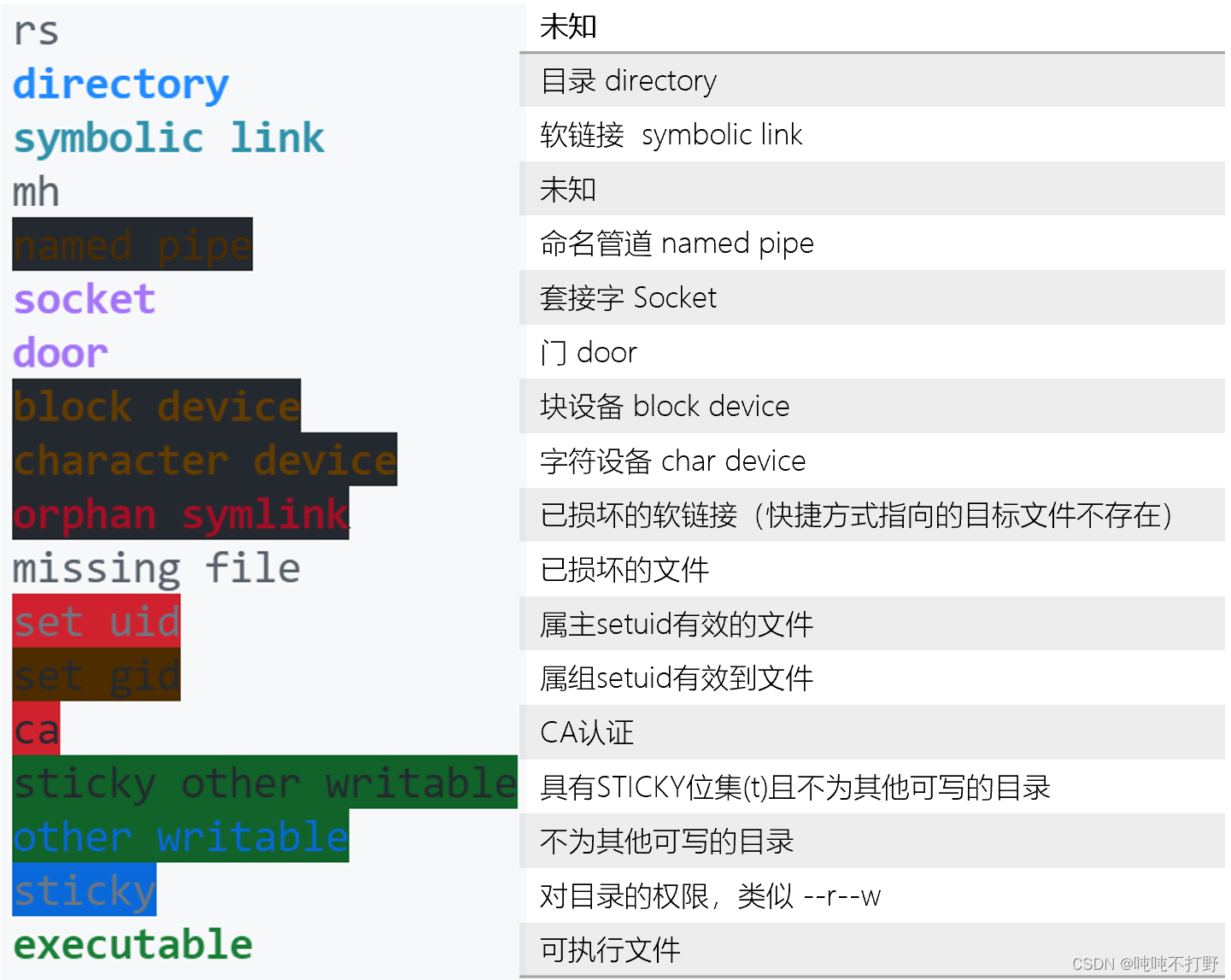
上述信息可以在命令行中输入 man dir_colors查看,类似:
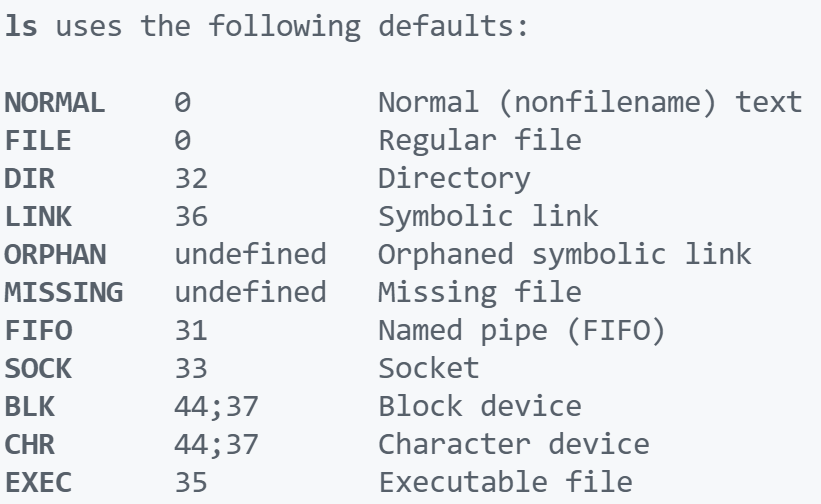
每个序号都代表一种颜色
参考:
- What do the different colors mean in ls?
- Linux常用命令ll 即 ls -l --color=auto
- 为archlinux终端ls不同类型文件设置不同显示颜色
2.2 一些示例
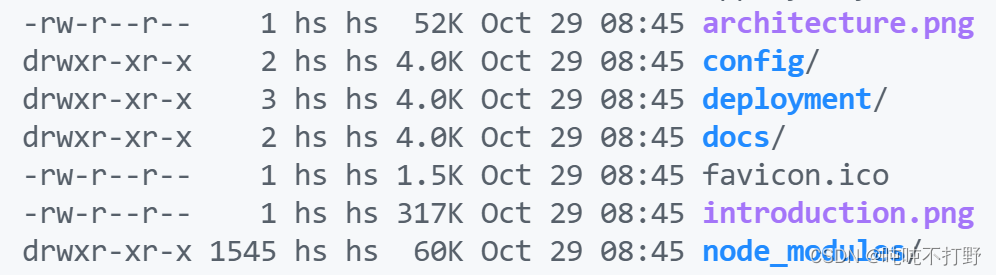
- 图像文件(玫红色/粉红色)
- 目录(蓝色)
- 普通文件(黑字)

- 归档/压缩文件(红色)

- 带有sticky权限的目录(绿底黑字)
下面两个都是在usr/bin目录下找的

- 块/字符设备(咖色底,黑色字),
cd ./dev这个文件夹下基本全都是这种文件 - 软链接/快捷方式(水绿色)
- 可执行文件(绿色)
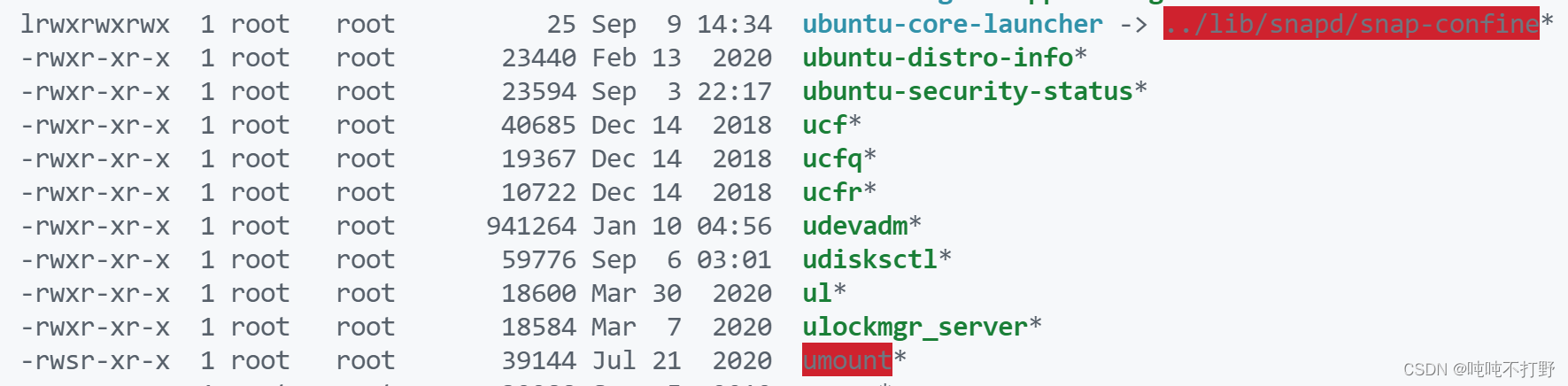
- 属主setuid有效的文件(红底灰字)
2.3 ll -hF命令
> ll -hF
"
-h, --human-readable
print sizes in human readable format (e.g., 1K 234M 2G)
-F, --classify, --file-type
"
-F参数会在每个文件名后附上一个字符以说明该文件的类型,不加这个参数就没有。
- “ * ”表示普通的可执行文件;
- “ / ”表示目录;
- “ @ ”表示符号链接;
- “ | ”表示FIFOs;“ = ”表示套接字 (sockets) ;
- 什么也没有则表示普通文件。
- “->”表示左侧的软链接指向右侧的文件
其实这些文件颜色以及这个特定符号,可以配合,linux文件系统一起看,这样对linux的文件类型会理解的更深刻。参考:linux中文件类型说明
3. 其他—markdown语法文字加颜色
csdn不支持style标签,所以一些html的功能没有办法实现
- markdown语法文字加颜色,参考:markdown编辑器语法——文字颜色、大小、字体与背景色的设置
- ✅markdown语法文字加背景色,参考:Markdown 前景色、背景色——这系列教程很好,慕课的一个文档,关于markdown的,可以看看
- ✅感谢: Markdown进阶(更改字体、颜色、大小,设置文字背景色,调整图片大小设置居中),提供了latex这条加颜色的路径,让我实现不借助表格添加背景色,
$\colorbox{Black}{\textcolor{Orange}{黑底黄字}}$ - 【Markdown笔记】设置字体颜色
更多推荐
 已为社区贡献22条内容
已为社区贡献22条内容









所有评论(0)